欢迎使用Small PDF转换成WORD转换器,这里为您提供SmallPDF转换器最新资讯以及SmallPDF转换器 相关基础教程、使用技巧、软件相关知识、软件激活、升级及常见问题等帮助。
发布时间:2019-06-16 21:36:27
最近看到很多朋友给小编留言,问我怎么用smallpdf转换器把pdf文件转为excel表。Excel大家都不陌生吧!如果有还在上学的朋友应该都知道excel文件,现在学校里面基本都会学习excel,我记得excel表中可以把文件存为pdf文件吧,具体小编也记不清楚了,大家可以去看一看,不过我们今天的主题是把pdf文件转为excel表,所以其它的也就不多说了。

Smallpdf的转换效果大家也都知道了,其实把pdf文件转为excel表很简单,我们只需要利用转换器几步就搞定了,下面我就把转换的步骤列出来。
1.首先打开small PDF转换器软件,看到左侧的 PDF转换成其它文件,点击旁边的下拉菜单,可以看到有六种选项,这里我们选择 文件转excel 进行操作。
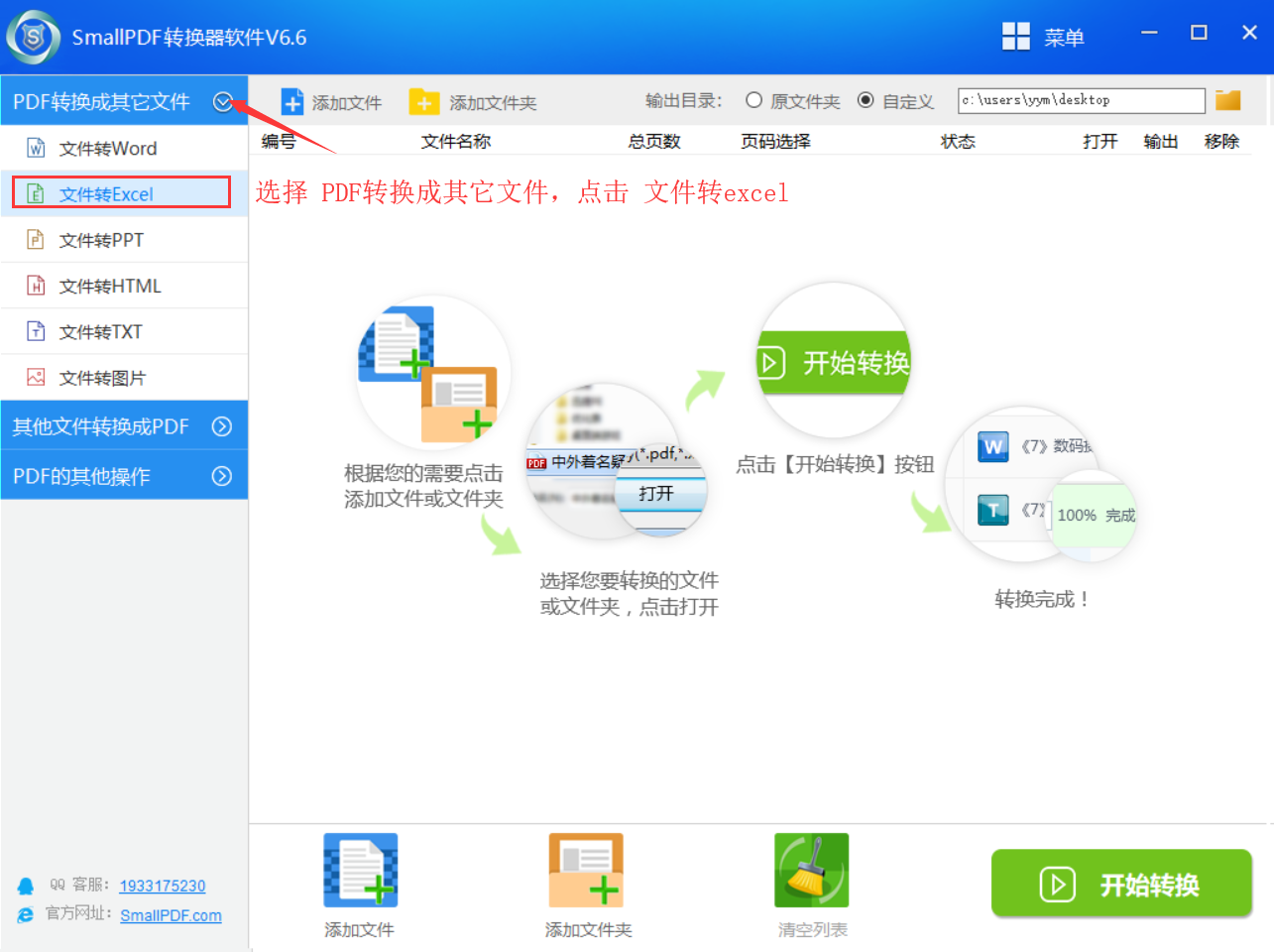
2.我们看到主界面的下方有 添加文件 和 添加文件夹 ,小编选择的添加文件,如果你们要转换的文件较多的话建议选择文件夹哟,选择后我们打开。
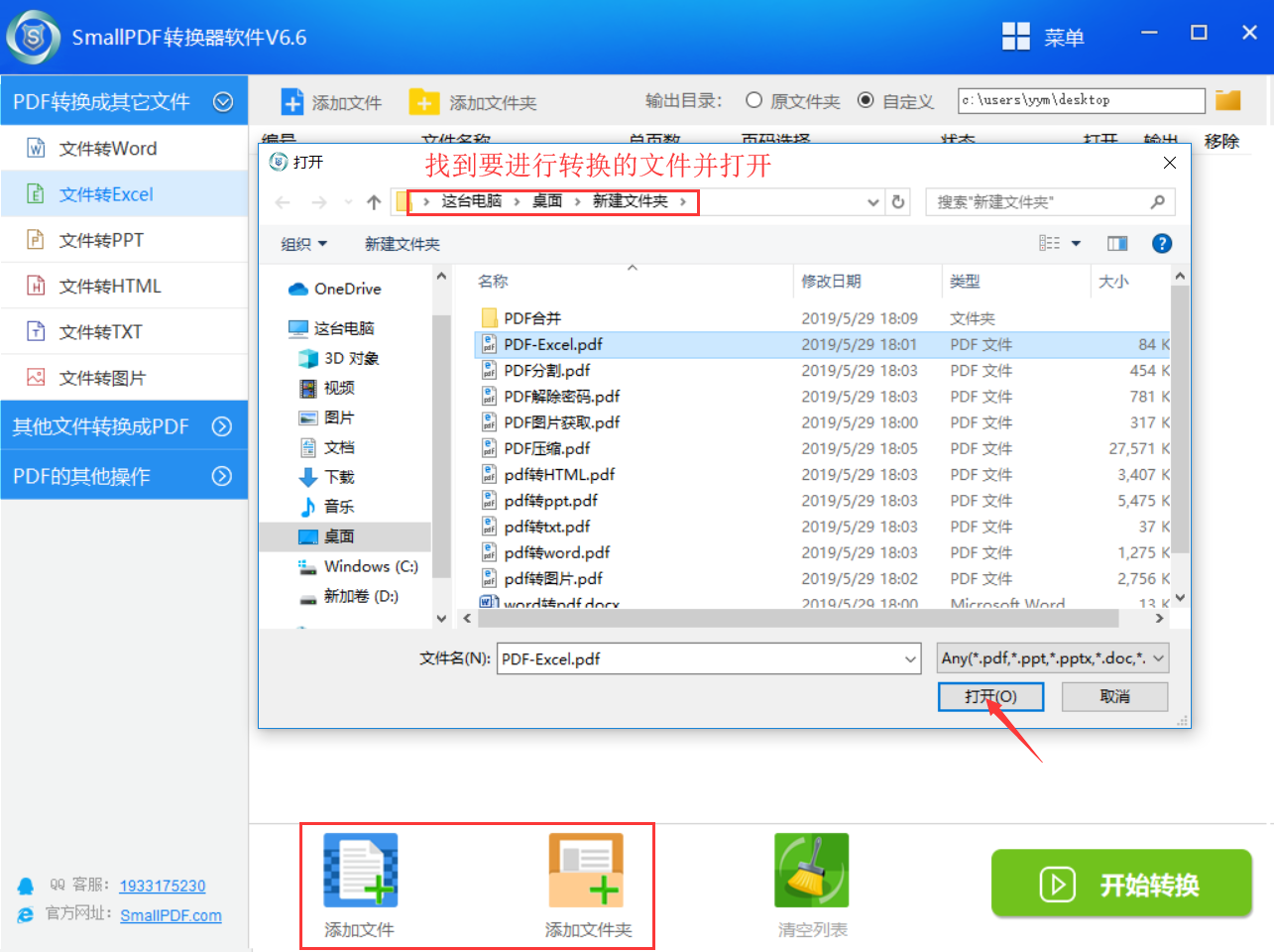
3.打开后我们看到界面如图,在最上方可以对文件的存储位置进行更改,同时有需要的话也可以对转换的页数进行更改(比如你只需要把第一页PDF文件转为excel表就在 页码选择 出选择 1 ),设置完成后我们点击 开始转换 。
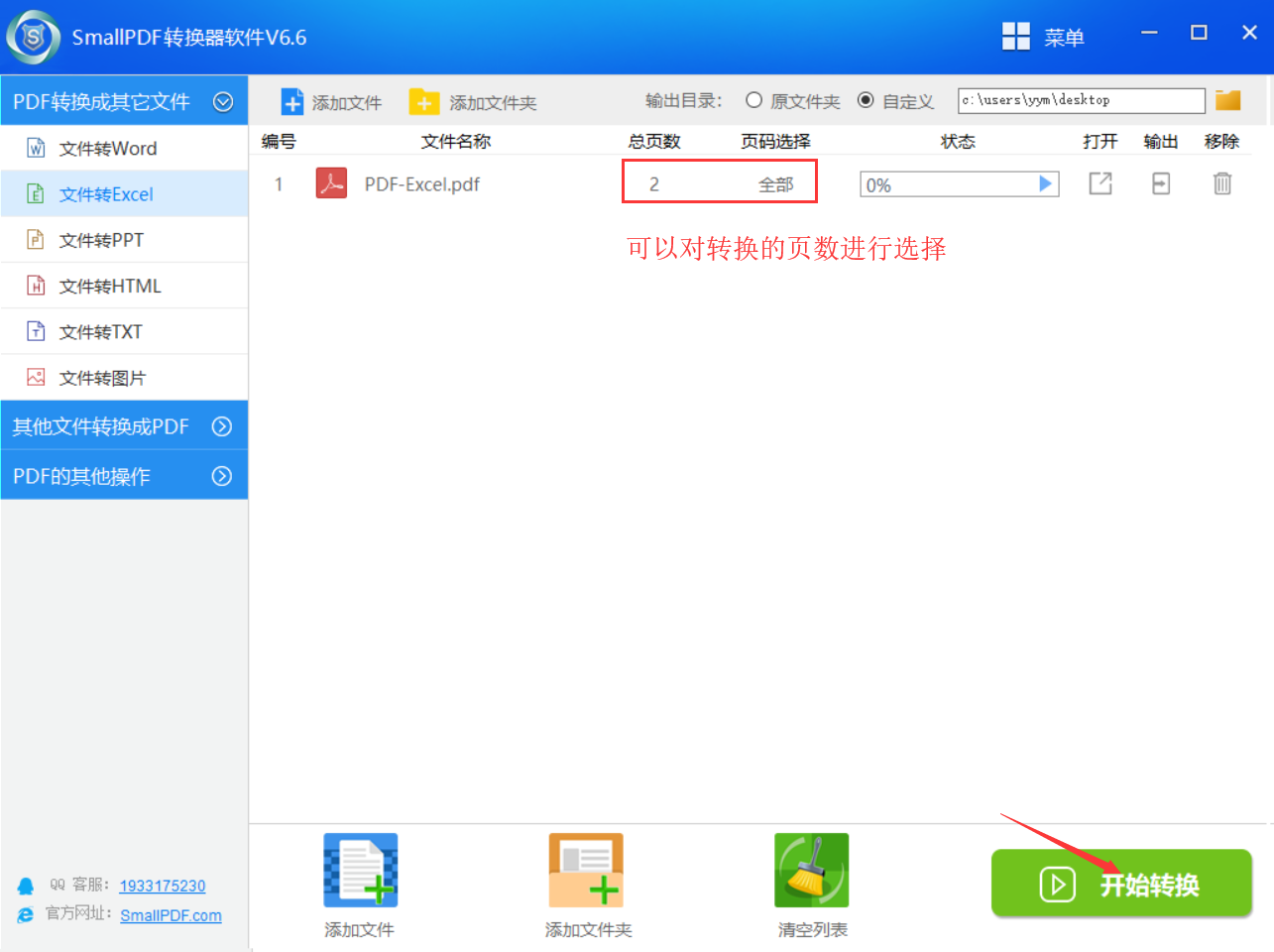
4.点击后我们只需要等待转换的状态为100%就成功了,如图
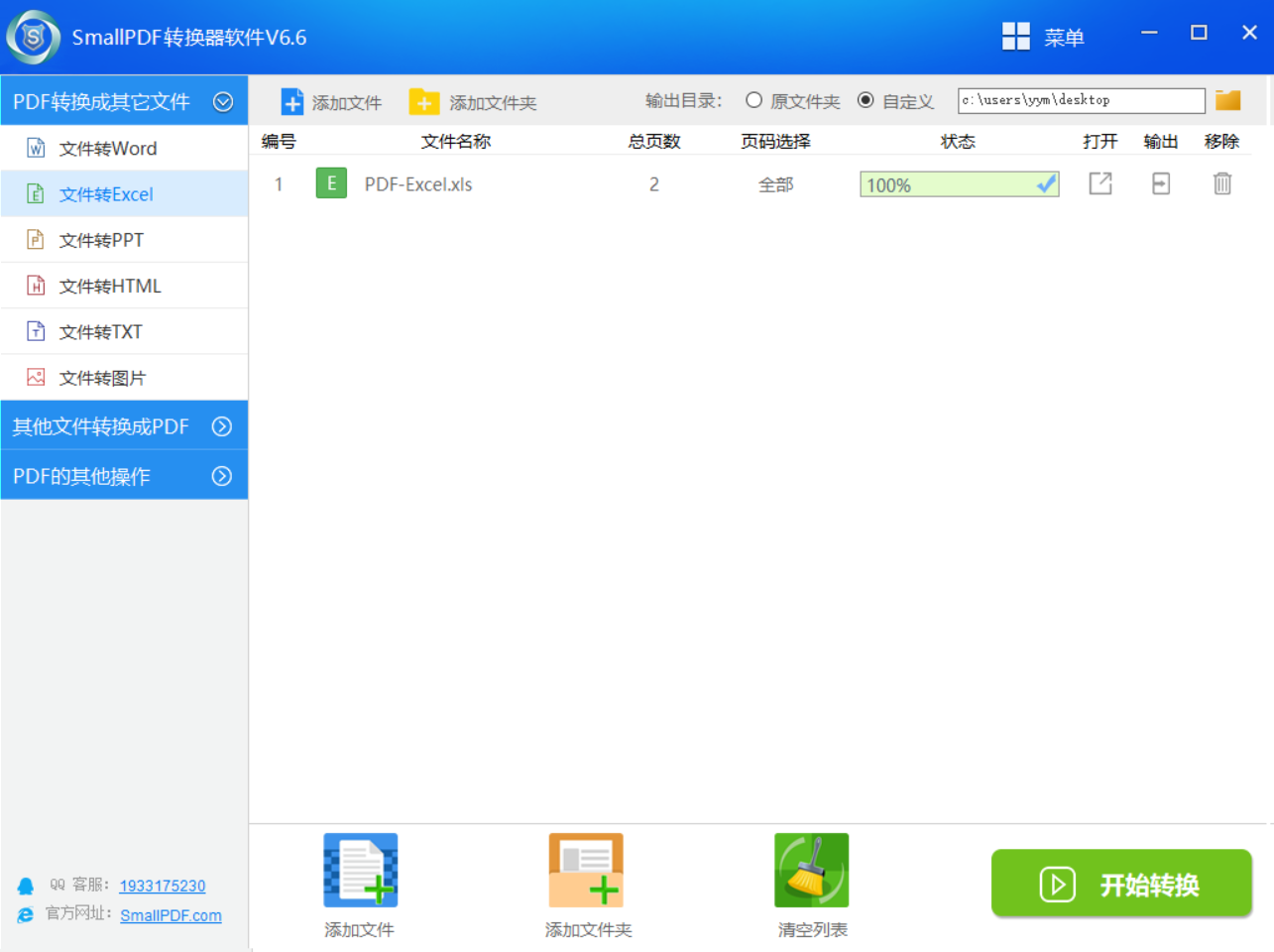
5.下面就是转换成功的excel文件了,转换成功的文件同样是可以进行编辑的哦。
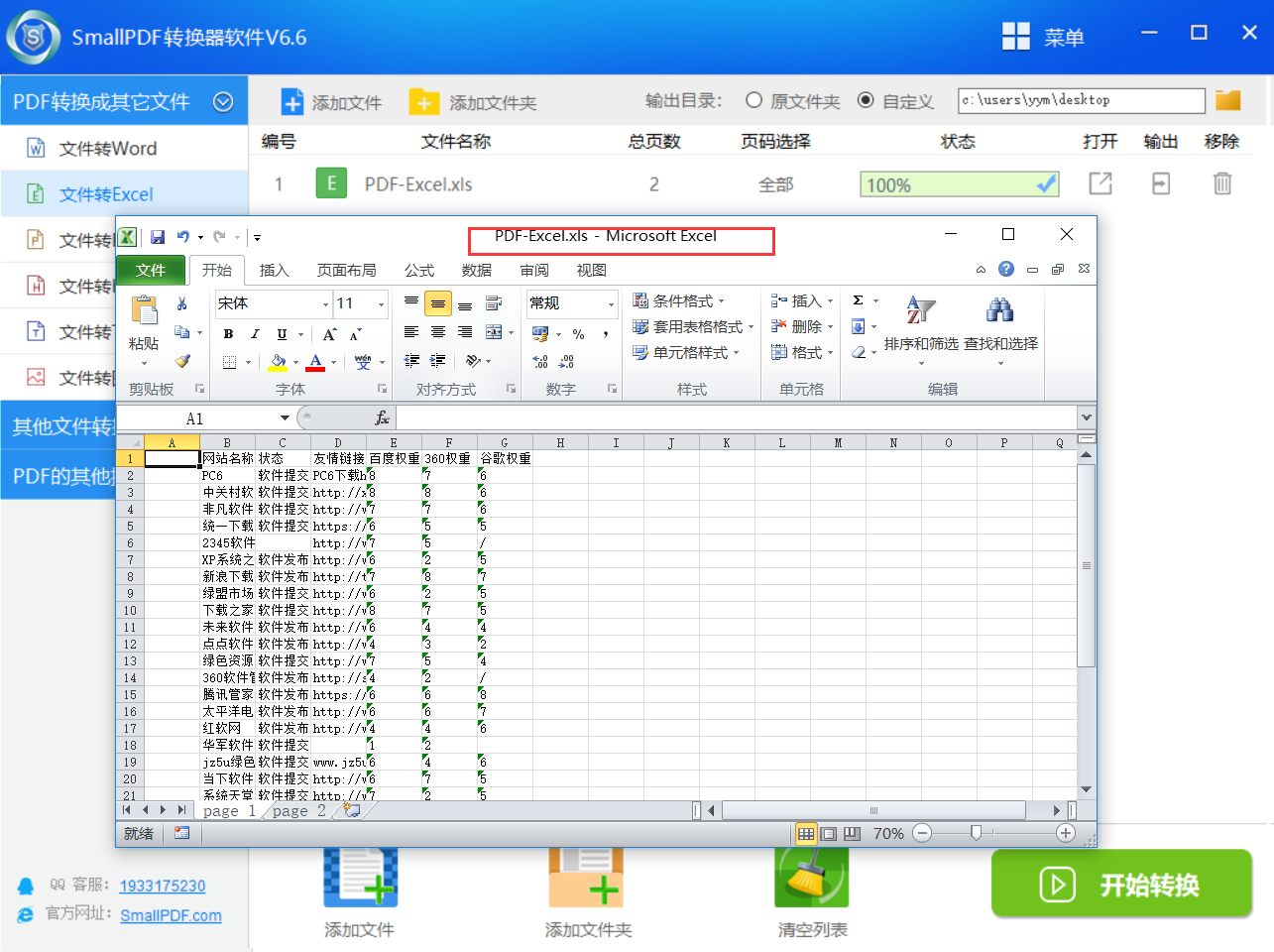
以上就是如何把PDF文件转换为excel表的全部过程了,如果大家还有什么不明白的话那就去官网咨询客服吧,小编也是才学会怎么使用的。
温馨提示:官网中还有其它的教程哦,有兴趣的朋友可以去看看。